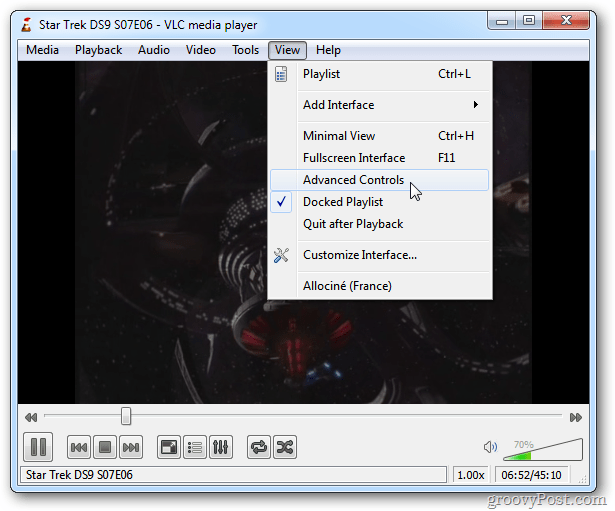آخر تحديث في

إذا مللت من الرسائل غير المرغوب فيها من نطاق معين في Gmail ، فيمكنك حظر هذا النطاق تمامًا. تعلم كيف في هذا الدليل.
لا أحد يريد بريدًا إلكترونيًا عشوائيًا. تملأ الرسائل غير المرغوب فيها صناديق البريد الوارد لدينا برسائل مزعجة وخطيرة في كثير من الأحيان تعرض بياناتنا للخطر. حتى إذا كان البريد الإلكتروني آمنًا ، فهذا لا يعني أنه بريد إلكتروني نريد تلقيه.
للأسف ، بعض رسائل البريد الإلكتروني أسوأ من غيرها. إذا كنت ترغب في إيقافهم ، فقد ترغب في محاولة حظر مجال في Gmail. سيؤدي هذا إلى منع أي رسائل بريد إلكتروني من الوصول إليك من نطاق كامل — مثالي لحظر رسائل البريد الإلكتروني المزعجة من شركة ، على سبيل المثال.
إذا كنت تريد حظر مجال في Gmail ، فاتبع الخطوات أدناه.
حظر عناوين البريد الإلكتروني الفردية في Gmail
يعد حظر عناوين البريد الإلكتروني الفردية في Gmail عملية بسيطة يمكن أن تساعدك على تجنب رسائل البريد الإلكتروني غير المرغوب فيها من مرسلين محددين. إذا كنت تريد تجنب الذهاب إلى أبعد من حظر مجال بأكمله ، فيمكنك استخدام هذه الخطوات لحظر عنوان بريد إلكتروني فردي بدلاً من ذلك.
قد لا تتمكن من القيام بذلك إلا إذا كان المرسل يستخدم مجالًا معروفًا جيدًا ، على سبيل المثال (مثل outlook.com أو gmail.com).
لحظر عنوان بريد إلكتروني في Gmail ، اتبع الخطوات التالية:
- افتح ال موقع Gmail في متصفحك وقم بتسجيل الدخول.
- افتح البريد الإلكتروني الذي تريد حظره.
- انقر على أكثر (رمز النقاط الثلاث).
- يختار كتلة المرسل] من الخيارات.
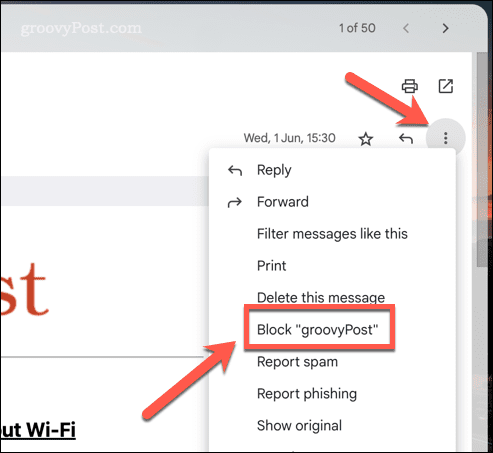
في هذه المرحلة ، يتم حظر عنوان البريد الإلكتروني المرسل. سيتم نقل أي رسائل بريد إلكتروني مستقبلية من هذا المرسل تلقائيًا إلى مجلد البريد العشوائي.
ضع في اعتبارك أن حظر عنوان بريد إلكتروني لن يؤدي إلا إلى حظر رسائل البريد الإلكتروني الواردة من ذلك العنوان المحدد — وليس من النطاق بأكمله. إذا كنت ترغب في حظر رسائل البريد الإلكتروني من مجال بأكمله ، فستحتاج إلى استخدام الطريقة أدناه.
إنشاء عامل تصفية لحظر النطاقات في Gmail
تتمثل أفضل طريقة لحظر المجالات في Gmail في إنشاء عامل تصفية لحذف رسائل البريد الإلكتروني العشوائية أو تحديدها تلقائيًا من تلك المجالات المحددة. هذه طريقة جيدة للتغلب على البريد العشوائي الذي يستخدم مرسلين متناوبين باستمرار ، على سبيل المثال.
لإنشاء عامل تصفية لحظر المجالات في Gmail:
- افتح ال موقع Gmail وتسجيل الدخول.
- اضغط على علامة الترس في الزاوية العلوية اليمنى من موقع Gmail على الويب.
- من القائمة المنبثقة ، حدد مشاهدة كل الإعدادات.
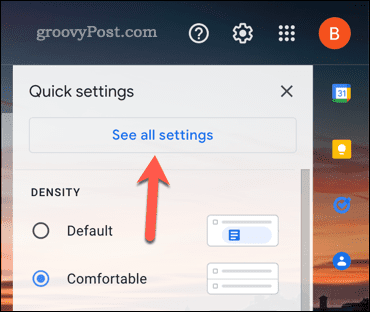
- تحت عوامل التصفية والعناوين المحظورة علامة التبويب في إعدادات القائمة ، انقر فوق قم بإنشاء مرشح جديد خيار.
- في ال من الحقل ، أدخل المجال الذي تريد حظره (على سبيل المثال example.com أو *@example.com).
- حدد الإجراء الذي تريد اتخاذه (على سبيل المثال ، احذفه). يمكنك أيضًا اختيار وضع علامة على رسائل البريد الإلكتروني كرسائل غير مرغوب فيها أو تخطي البريد الوارد وأرشفتها.
- انقر إنشاء عامل تصفية لحفظ الفلتر.
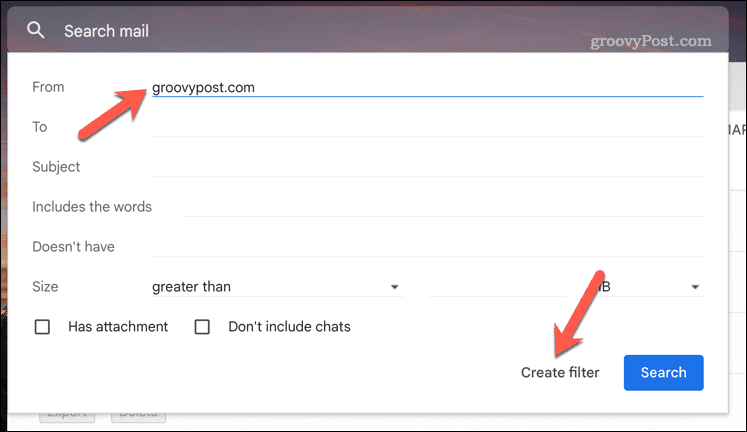
- بعد ذلك ، حدد يمسحهو - هي أو أحد الخيارات البديلة ثم اضغط إنشاء عامل تصفية.
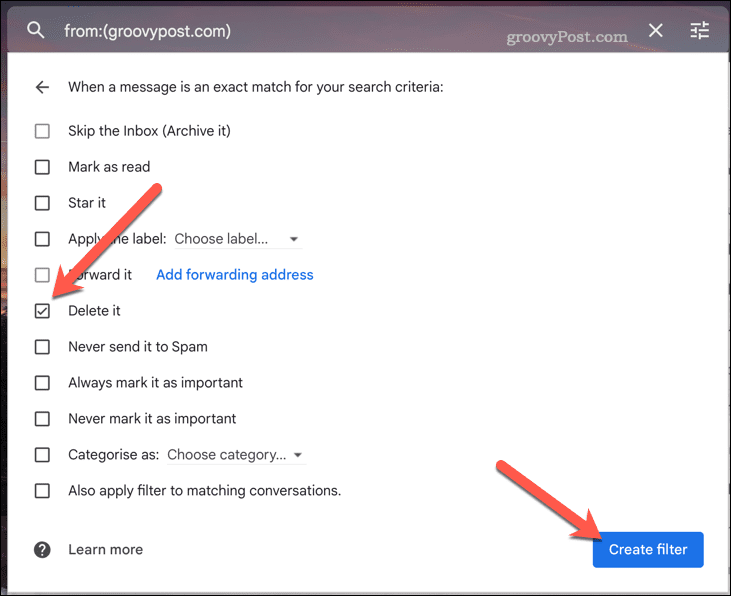
بمجرد إنشاء الفلتر ، سيقوم Gmail تلقائيًا بحذف أي رسائل بريد إلكتروني من المجال الذي حددته أو وضع علامة عليها كرسائل غير مرغوب فيها. يمكنك إنشاء عوامل تصفية إضافية للمجالات الأخرى التي تسبب لك إزعاجًا لتنظيف صندوق الوارد الخاص بك.
يمكنك فحص مجلد الرسائل غير المرغوب فيها بشكل دوري للتأكد من أن عامل التصفية يعمل بالشكل المتوقع. إذا كنت بحاجة إلى إيقاف الحظر ، فارجع إلى إعدادات Gmail لإزالة الفلتر في أي وقت.
التحكم في صندوق بريد Gmail الخاص بك
باستخدام الخطوات المذكورة أعلاه ، ستتمكن من حظر نطاق في Gmail بسهولة. سيؤدي هذا إلى منع أي رسائل بريد إلكتروني من الوصول إليك من المجالات الخاصة. كقاعدة عامة ، نوصي على الأرجح بتجنب حظر نطاقات ضخمة مثل gmail.com أو outlook.com ، مع ذلك.
هل تريد بعض النصائح الأخرى لإدارة البريد الوارد في Gmail؟ إذا كنت ترسل بريدًا إلكترونيًا بانتظام إلى مجموعة من المستخدمين ، إنشاء قائمة بريد إلكتروني جماعي في Gmail لتسهيل الأمر عليك في المستقبل.
هل يمكن أيضا إخفاء رسائل البريد الإلكتروني في Gmail لمساعدتك في الحد من رسائل البريد الإلكتروني التي تراها في بريدك الوارد دون الذهاب إلى حد حظرها. إذا كنت تواجه مشكلة في العثور على رسائل البريد الإلكتروني التي تريدها ، يمكنك ذلك دائمًا استخدام تصنيفات Gmail للمساعدة في تصنيفها بشكل أفضل.
كيفية البحث عن مفتاح منتج Windows 11 الخاص بك
إذا كنت بحاجة إلى نقل مفتاح منتج Windows 11 الخاص بك أو كنت بحاجة إليه فقط لإجراء تثبيت نظيف لنظام التشغيل ، ...
كيفية مسح Google Chrome Cache وملفات تعريف الارتباط وسجل التصفح
يقوم Chrome بعمل ممتاز في تخزين محفوظات الاستعراض وذاكرة التخزين المؤقت وملفات تعريف الارتباط لتحسين أداء متصفحك عبر الإنترنت. كيف ...